Casio ClassPad 330 V.3.03 Manuel d'utilisation
Page 352
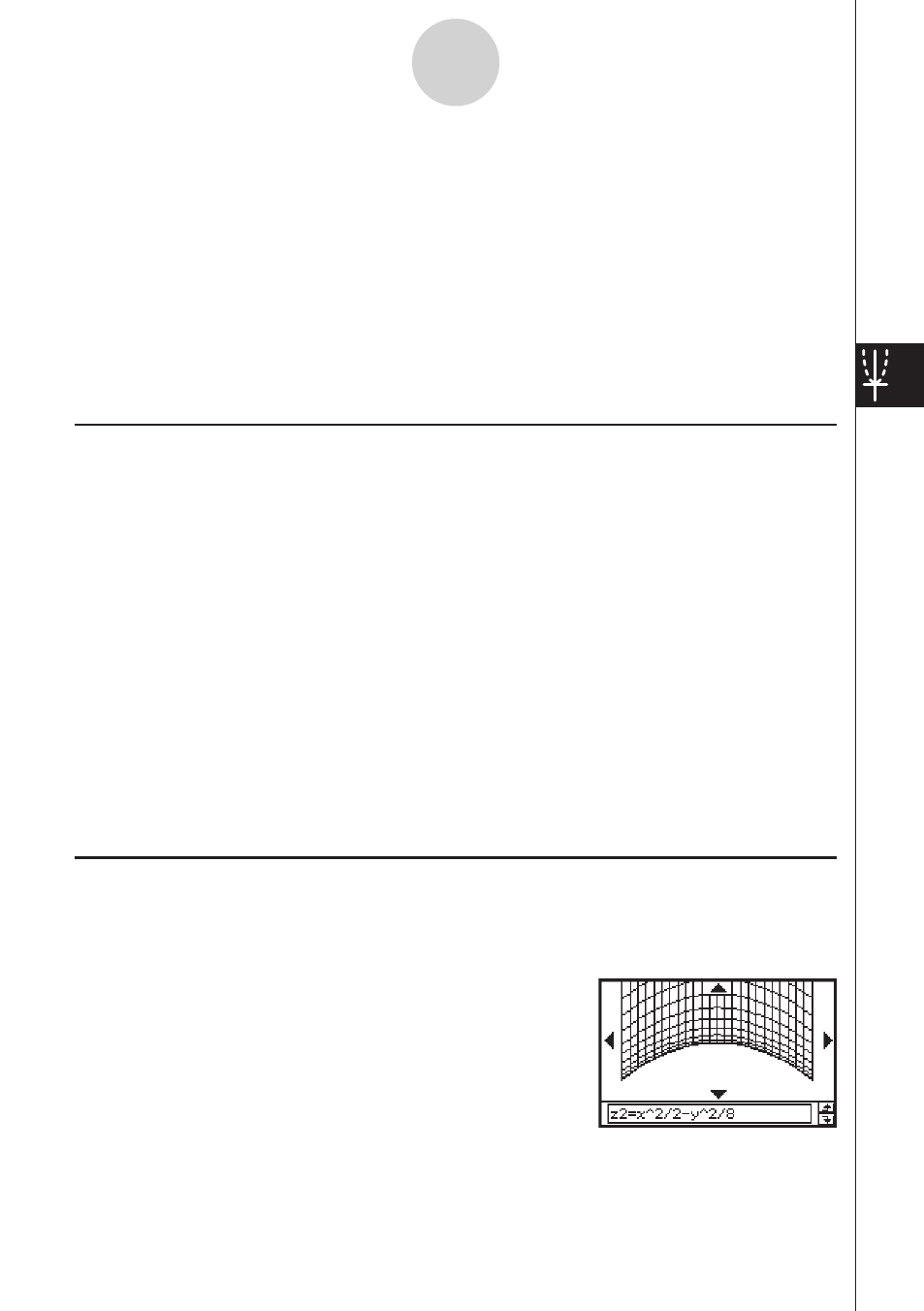
20060301
5-4-1
Manipulation d’une figure sur la fenêtre graphique 3D
5-4 Manipulation d’une figure sur la fenêtre
graphique 3D
Cette partie du manuel explique comment agrandir et réduire la taille d’une figure, comment
changer la position de l’œil pour voir la figure dans un axe particulier et comment effectuer
d’autres opérations, par exemple la rotation automatique.
Important !
• Toutes les opérations mentionnées ici ne peuvent être effectuées que si la fenêtre
graphique 3D est la fenêtre active.
Agrandissement et réduction de la taille d’une figure
La figure 3D affichée peut être agrandie ou réduite. Le zoom s’effectue toujours sur le centre
de la fenêtre. Il n’est pas possible de faire un zoom sur une partie précise de la figure.
u Agrandir la taille d’un graphe
Effectuez une des opérations suivantes :
• Tapez sur W.
• Tapez sur [Zoom] puis sur [Zoom In].
• Appuyez sur la touche
+.
u Réduire la taille d’un graphe
Effectuez une des opérations suivantes :
• Tapez sur E.
• Tapez sur [Zoom] puis sur [Zoom Out].
• Appuyez sur la touche
-.
Vous pouvez agrandir de 14 pas ou réduire de 15 pas la figure par rapport à la taille normale.
Changement du point de vue
Les points suivants expliquent comment changer le point de vue pour voir une figure 3D dans
un axe particulier. Tous les exemples suivants représentent l’expression
z
=
x
2
/2 –
y
2
/8, illustrée dans « Exemple de représentation graphique 3D » à la page 5-3-3.
• Pour voir la figure face à l’axe
x
, tapez sur [Zoom] puis sur
[View-
x
], ou bien appuyez sur la touche
x.